文章详情页
Win10右键怎么添加管理员取得所有权?管理员取得所有权reg制作
浏览:75日期:2022-10-18 10:53:59
Win10系统相比以往的Windows账户权限并不是很高,所以有用户就会在右键菜单中添加“管理员取得所有权”以避免使用复杂的权限分配设置,本文以制作管理员取得所有权reg为例,为用户讲解Win10右键添加管理员取得所有权的方法。

Win10右键添加管理员取得所有权的reg制作方法:
1、打开记事本,或在桌面先新建一个文本文档打开,然后复制以下注册表代码到记事本中;
Windows Registry Editor Version 5.00[-HKEY_CLASSES_ROOT*shellrunas][HKEY_CLASSES_ROOT*shellrunas]@="获取超级管理员权限""Icon"="C:WindowsSystem32imageres.dll,-78""NoWorkingDirectory"=""[HKEY_CLASSES_ROOT*shellrunascommand]@="cmd.exe /c takeown /f "%1" && icacls "%1" /grant administrators:F""IsolatedCommand"="cmd.exe /c takeown /f "%1" && icacls "%1" /grant administrators:F"[HKEY_CLASSES_ROOTDirectoryshellrunas]@="获取超级管理员权限""Icon"="C:WindowsSystem32imageres.dll,-78""NoWorkingDirectory"=""[HKEY_CLASSES_ROOTDirectoryshellrunascommand]@="cmd.exe /c takeown /f "%1" /r /d y && icacls "%1" /grant administrators:F /t""IsolatedCommand"="cmd.exe /c takeown /f "%1" /r /d y && icacls "%1" /grant administrators:F /t"[-HKEY_CLASSES_ROOTdllfileshell][HKEY_CLASSES_ROOTdllfileshellrunas]@="获取超级管理员权限""HasLUAShield"="""NoWorkingDirectory"=""[HKEY_CLASSES_ROOTdllfileshellrunascommand]@="cmd.exe /c takeown /f "%1" && icacls "%1" /grant administrators:F""IsolatedCommand"="cmd.exe /c takeown /f "%1" && icacls "%1" /grant administrators:F"[-HKEY_CLASSES_ROOTDriveshellrunas][HKEY_CLASSES_ROOTDriveshellrunas]@="获取超级管理员权限""Icon"="C:WindowsSystem32imageres.dll,-78""NoWorkingDirectory"=""[HKEY_CLASSES_ROOTDriveshellrunascommand]@="cmd.exe /c takeown /f "%1" /r /d y && icacls "%1" /grant administrators:F /t""IsolatedCommand"="cmd.exe /c takeown /f "%1" /r /d y && icacls "%1" /grant administrators:F /t"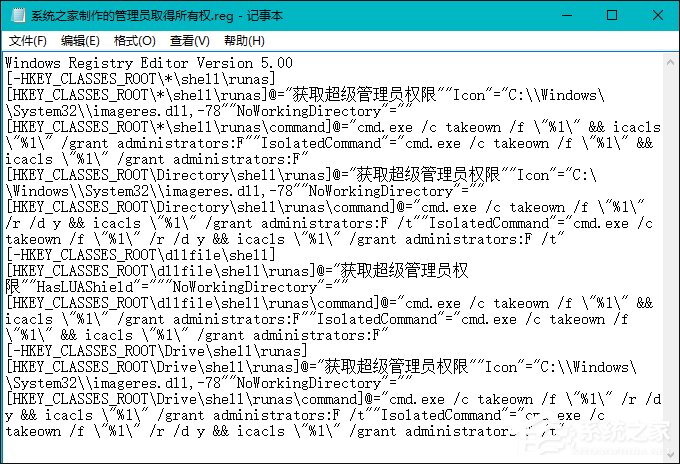
2、然后右键另存为“管理员取得所有权.reg”,保存类型选择“所有文件”;
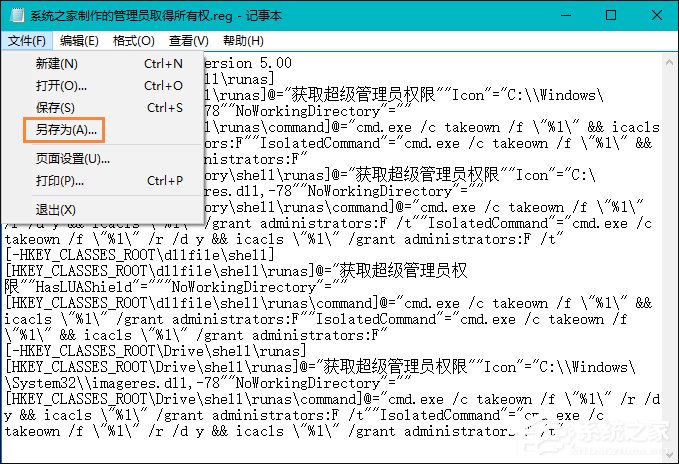

3、双击创建好的reg文件,弹出提示信息选择“是”,导入之后需要用户重启一下桌面,即可在右键中显示管理员取得所有权。
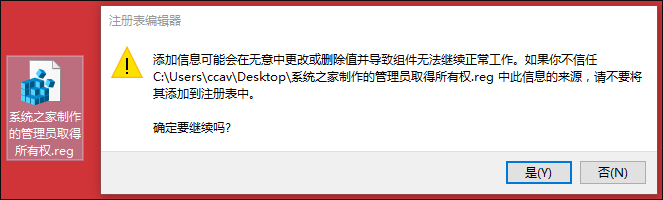
4、要删除该右键项,可以使用以下代码重新制作一个注册表文件:
Windows Registry Editor Version 5.00[-HKEY_CLASSES_ROOT*shellrunas][-HKEY_CLASSES_ROOTDirectoryshellrunas][-HKEY_CLASSES_ROOTdllfileshell][-HKEY_CLASSES_ROOTDriveshellrunas][-HKEY_CLASSES_ROOTexefileshellrunas][HKEY_CLASSES_ROOTexefileshellrunas]"HasLUAShield"=""[HKEY_CLASSES_ROOTexefileshellrunascommand]@=""%1" %*""IsolatedCommand"=""%1" %*"以上便是关于Win10右键添加管理员取得所有权的reg制作方法,使用该方法之前,请确保该账户已经开启了Administrator权限,不然即便添加了右键管理员取得所有权,也权限不高。
相关文章:
1. Debian11怎么添加桌面快捷图标? Debian桌面快捷方式的添加方法2. Win11 Build预览版25276怎么启用新版文件管理器?3. Win7防火墙提示“错误3:系统找不到指定路径”怎么办?4. 鼠标怎么设置为左手? deepin20左手鼠标设置方法5. Win11怎么查看文件的后缀名?Win11显示文件后缀名的方法6. uos如何安装微信? uos系统微信的安装教程7. Win11安卓子系统WSA 2211.40000.11.0更新发布 升级至 Android 138. 如何在电脑PC上启动Windows11和Linux双系统9. Win10任务栏没有开始菜单怎么办?Win10任务栏没有开始菜单的解决方法10. Centos7下删除virbr0网卡信息的方法
排行榜

 网公网安备
网公网安备